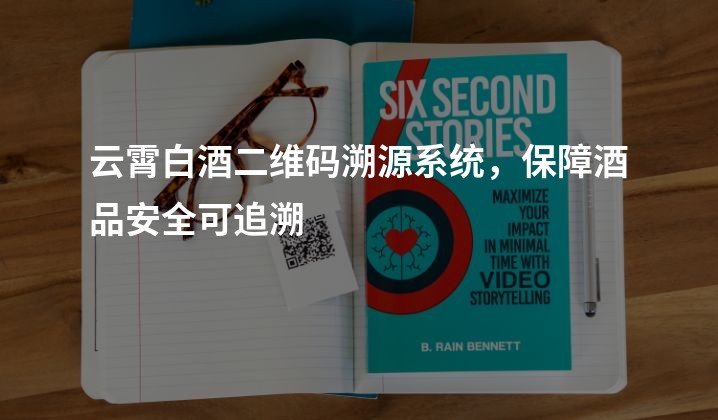幻灯片互动:如何用PPT制作和应用二维码

数字时代的到来,幻灯片已经成为了各种场合中展示信息的常用工具。然而,在以往的幻灯片中,观众只能被动地接受信息,缺乏互动性。而如今,二维码的应用为幻灯片带来了全新的互动体验,使得观众能够更加参与其中。介绍如何使用PPT制作和应用二维码,为您的幻灯片增添一份特别的魅力。
一、二维码的作用和优势
二维码是一种编码图形,能够承载大量的信息,并通过扫描设备进行解码。在幻灯片中,我们可以利用二维码将文字、图片、链接等信息编码进去,带给观众更多的互动和参与。同时,二维码具有易于生成、易于分享的特点,为我们的幻灯片提供了全新的交流方式。
二、使用PPT制作二维码幻灯片
1.选择适当的场景和内容:我们需要确定二维码的应用场景,例如推广活动、产品介绍等。接着,在PPT中选择适当的幻灯片模板和内容,以确保能够有效地展示二维码。
2.生成二维码:登陆依美二维码平台,点击“在线生成”进入二维码生成页面。根据需要选择二维码类型,输入相关信息,点击生成按钮即可生成二维码。将生成的二维码保存到本地,并记住保存路径。
3.插入二维码:在PPT幻灯片中,选中需要插入二维码的位置,点击“插入”,选择“图片”,然后选择保存路径下的二维码图片即可将二维码插入到PPT中。注意调整二维码的大小和位置,确保能够被观众方便扫描。
三、应用二维码的效果
通过插入二维码,我们可以赋予幻灯片更多的互动效果和实用功能。例如:
1.链接跳转:将二维码与网页链接或者视频链接相关联,观众可以通过扫描二维码直接访问链接内容,实现跳转的效果。
2.投票互动:通过二维码的扫描,观众可以直接参与投票,在幻灯片中实现互动的效果。
3.文字提示:在场景切换或者幻灯片时,通过二维码的扫描,观众可以获取额外的文字提示,让展示更加生动有趣。
四、注意事项和建议
1.二维码的大小:为了保证二维码的扫描效果,应尽量将二维码保持在一定的大小范围内。建议在幻灯片中的二维码不要过小或过大,一般在1.5cm×1.5cm到3cm×3cm的大小之间为宜。
2.二维码的清晰度:在生成二维码时,应选择高清模式以保证二维码的清晰度。同时,在插入二维码到PPT中时,可以适当调整图片分辨率和压缩比例,以保持图片的清晰。
3.测试二维码的可用性:在正式演示前,务必进行二维码的测试,确保二维码能够正常扫描并跳转到相关内容。
通过以上的步骤,您可以使用PPT制作和应用二维码,为您的幻灯片增添更多互动的元素,提升观众的参与感和体验度。依美二维码平台提供了简便的二维码生成服务,让您在制作幻灯片时更加便捷。让我们一起探索二维码的无限可能吧!